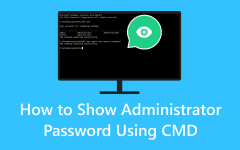Como ignorar a senha do administrador do Windows 10 [formas atualizadas]
É possível ignorar uma senha de administrador em um computador Windows? Embora incentivemos o uso responsável e a adesão às diretrizes éticas, há cenários em que a recuperação do acesso a um sistema bloqueado se torna essencial. Em cenários como esquecer a senha do administrador ou herdar um computador com uma senha desconhecida, pode ser valioso compreender os processos envolvidos para ignorar as senhas do administrador. Para ajudá-lo a resolver esse problema, coletamos diferentes formas de acessar seu dispositivo. Além disso, este artigo explora os métodos utilizados em tais casos, incluindo o uso responsável de software de desvio. Temos a solução certa mesmo que você precise aprender mais sobre computadores. Então, vamos começar a aprender como ignorar a senha do administrador!

Parte 1. A melhor maneira de ignorar a senha do administrador
Ignorar uma senha de administrador em um computador ou laptop Windows torna-se fácil com Redefinição de senha do Windows Tipard. O programa foi projetado para redefinir e esquecer senhas, permitindo recuperar o acesso ao seu sistema. Ele oferece flexibilidade com duas opções de inicialização – CD/DVD e unidade flash USB, tornando-o acessível a usuários com preferências variadas. Sua eficiência o diferencia, pois permite criar um CD/DVD inicializável até 100 vezes e uma unidade flash USB até 20 vezes, garantindo uma solução duradoura.
Com a redefinição de senha do Windows Tipard, você pode redefinir e alterar facilmente o administrador do Windows ou a senha de outro usuário. Isso lhe dá a liberdade e o controle necessários sobre seu sistema, ao mesmo tempo que garante a integridade dos dados.
Características principais
- • Após a redefinição da senha, você poderá configurar uma nova conta para acessar facilmente o computador.
- • Está acessível em diferentes versões do sistema operacional Windows, como Windows 7 até Windows 10.
- • Sua interface de usuário elegante facilita a navegação para iniciantes.
Passo 1Baixe o desbloqueador de administrador
Instale o desbloqueador de administrador em outro laptop ou computador pressionando o botão Download grátis botão mostrado abaixo. Posteriormente, siga as instruções na janela do assistente para instalar o aplicativo completamente. Depois disso, inicie o software e familiarize-se com sua interface principal.
Passo 2Grave a unidade inicializável
Em seguida, insira seu CD/DVD ou unidade USB no computador. Selecione Gravar CD / DVD e Queimar USB, dependendo da unidade inserida. Deixe o processo de gravação terminar até que esteja completo. Uma vez feito isso, remova o inicializável do dispositivo.
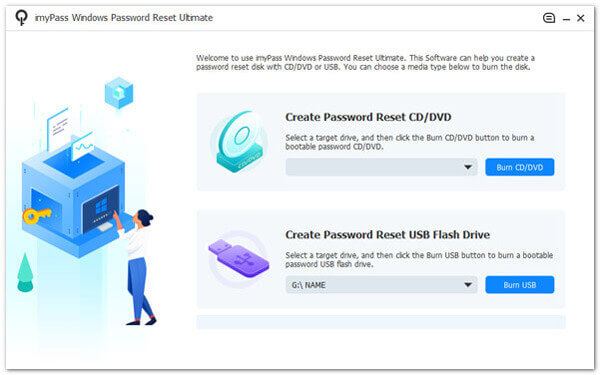
Passo 3Execute a unidade de redefinição de senha
Em seguida, vá para o computador ou laptop que deseja ignorar o administrador. Vincule a unidade de redefinição de senha para ver o Menu de inicialização janela. Escolha a opção adequada no menu e clique Entre na configuração.
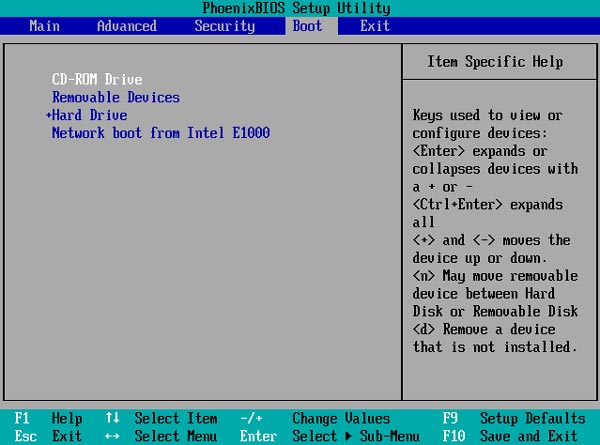
Passo 4Ignorar a senha do administrador
Por fim, acesse a conta do Windows onde deseja executar o processo de bypass. Depois, clique OK para determiná-lo e Trocar a senha para ignorar a senha do administrador. O processo será concluído após alguns instantes.
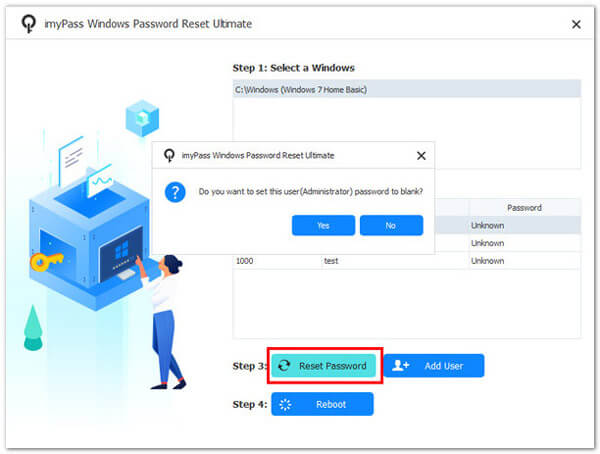
Passo 5Finalize o processo de redefinição
Após o processo de bypass, você será solicitado a reiniciar o dispositivo. Faça isso até que o computador esteja completamente acessível. Agora você pode aproveitar o uso do seu computador ou alterar os logins do administrador de acordo com sua preferência.
Parte 2. Como usar o disco de instalação do Windows
Outra opção que você pode usar é com a ajuda do prompt de comando e do disco de instalação do Windows. Você pode modificar os arquivos do sistema e redefinir a senha do administrador inicializando a partir do disco de instalação e acessando o prompt de comando. Esta abordagem requer acesso físico ao computador e é melhor utilizada de forma responsável e dentro dos limites legais. Além disso, a utilização do prompt de comando exige compreensão dos comandos, o que pode representar desafios para usuários com conhecimentos básicos de informática. Mesmo assim, leia o passo a passo abaixo para ignorar a senha de administrador do Windows 7.
Passo 1Reinicie o seu computador com o disco de instalação. Depois, ajuste a ordem de inicialização no BIOS para inicializar a partir do disco. Em seguida, abra o prompt de comando pressionando Shift + F10. Execute os seguintes comandos:
D:
CD Windows\System32
ren sethc.exe sethc.exe.bak
copy cmd.exe sethc.exe
(Certifique-se de substituir o “D” pela letra da unidade do seu sistema operacional.)
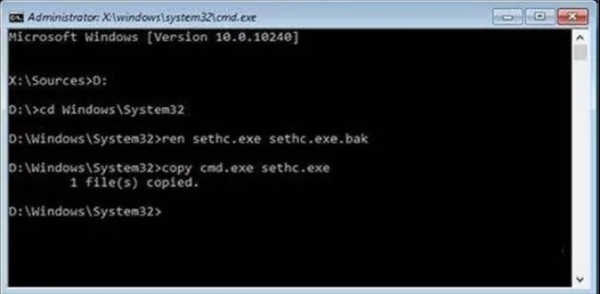
Passo 2Feche o prompt de comando e retire a configuração de instalação do Windows. A seguir, pressione o Shift na tela de login cinco vezes para abrir um prompt de comando do administrador.
Passo 3Mude o administrador no Windows 10 usando o comando: usuário líquido [nome_do_usuário] [nova_senha]. Agora você pode fazer login com a nova senha de administrador.
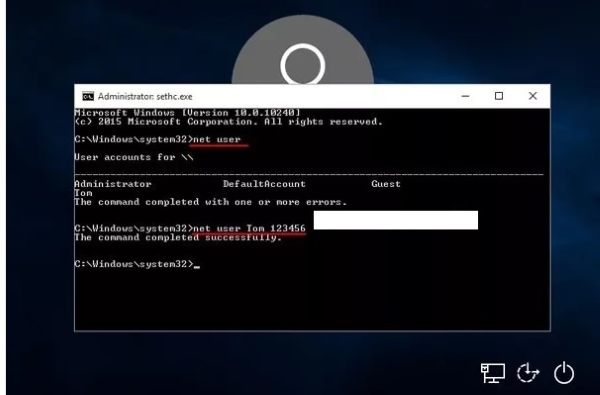
Parte 3. Ignorar a senha do administrador on-line
Ignorar uma senha de administrador online normalmente envolve procedimentos de recuperação de conta e redefinição de senha. Você pode acessar opções de recuperação de senha em sites ou serviços vinculados à conta de administrador, como sua conta da Microsoft. Ao fornecer informações de verificação adequadas, como perguntas de segurança, endereços de e-mail ou números de telefone, o sistema permite redefinir a senha e recuperar o acesso. Este processo é seguro e segue protocolos estabelecidos para garantir a privacidade e proteção dos dados do usuário. Comece a ignorar a senha do administrador do Windows 8 online usando o guia abaixo.
Passo 1Vá para a página de login do seu sistema Windows ou serviço Microsoft. Procure o Esqueceu a senha or Não consigo acessar sua conta? link e clique nele.
Passo 2Digite o endereço de e-mail ou número de telefone vinculado à sua conta da Microsoft. Em seguida, você adquirirá um código de verificação por e-mail ou mensagem de texto.
Passo 3Insira o código de verificação no campo fornecido no site. Após a verificação, crie uma nova senha para sua conta da Microsoft. Use a nova senha para fazer login no administrador do Windows.
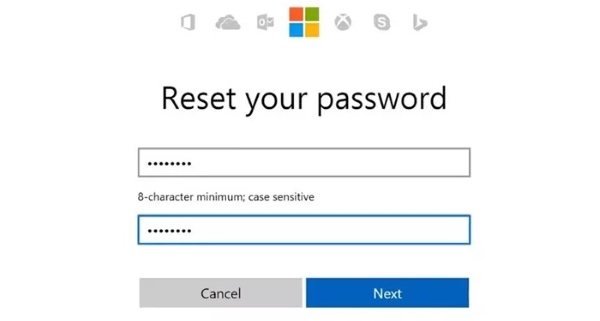
Leitura adicional:
3 métodos efetivos para efetuar login como administrador no Windows 7
Métodos 4 para remover a senha no Windows 8 / 8.1 sem perda de dados
Parte 4. Perguntas frequentes sobre como ignorar a senha do administrador
É legal ignorar uma senha de administrador?
Ignorar uma senha de administrador sem a devida autorização é muitas vezes considerado ilegal e antiético, pois pode violar a segurança e a privacidade. No entanto, se você tiver o direito de realizar o processo, poderá ignorá-lo.
Quando pode ser necessário ignorar uma senha de administrador?
Ignorar pode ser necessário quando você esquece legitimamente a senha da sua conta ou se for responsável pelo gerenciamento de um sistema de computador com senhas esquecidas ou perdidas.
Quais são os métodos comuns para ignorar uma senha de administrador?
Os métodos comuns incluem discos de redefinição de senha, discos de instalação do Windows ou recuperação de conta online para contas da Microsoft. Alternativamente, também é recomendado usar um software de desvio de terceiros.
Existe risco de perda de dados ao ignorar uma senha de administrador?
Métodos legítimos, como discos de redefinição de senha e recuperação de conta online, geralmente não resultam em perda de dados. No entanto, práticas inadequadas podem representar um risco.
Qualquer senha de administrador pode ser ignorada?
Ignorar uma senha de administrador depende das circunstâncias e métodos específicos usados. Embora as formas legítimas funcionem em muitos casos, algumas situações podem ser mais desafiadoras.
Conclusão
Para finalizar a postagem, ignorar a senha de administrador é um assunto complexo, muitas vezes necessário por senhas esquecidas ou necessidades legítimas de gerenciamento de sistema. Embora existam métodos disponíveis para recuperar o acesso a uma conta ou computador bloqueado, eles devem ser usados de forma responsável e ética. Tentativas não autorizadas de ignorar senhas de administrador podem violar a segurança, violar a privacidade e potencialmente ter consequências legais. É essencial priorizar abordagens legais, éticas e seguras para resolver problemas relacionados a senhas. O uso de métodos legítimos, como discos de redefinição de senha ou recuperação de conta online, garante a integridade dos dados e respeita a privacidade. Dito isto, você pode facilmente ignorar a senha do administrador para instalar software e acesse seu dispositivo.